摘要:,,本文将为你详细介绍如何设置笔记本WiFi热点。打开笔记本的无线网络功能,进入网络设置。选择“创建新的虚拟网络”并设置热点名称和密码。配置网络类型和安全选项。保存设置并开启热点功能。简单跟随步骤操作,即可轻松将笔记本变成移动WiFi热点,方便其他设备连接上网。
本文将详细介绍笔记本如何设置WiFi热点,包括准备工作、设置步骤和常见问题解决方案,帮助用户轻松完成设置,实现网络共享。
准备工作
1、确认笔记本硬件支持:确保您的笔记本电脑内置无线网卡,并且支持开启热点功能。
2、备份重要文件:在设置WiFi热点过程中,建议备份重要文件,以防意外情况导致数据丢失。
3、了解网络需求:在设置热点之前,了解您的网络需求,如需要共享的网络速度、连接设备数量等。
设置步骤
1、连接到互联网:确保您的笔记本已连接到互联网。
2、打开设置:在Windows系统中,点击“开始”菜单,选择“设置”。
3、进入网络和Internet设置:在设置页面中,点击“网络和Internet”。
4、选择移动热点:在左侧菜单中,点击“移动热点”。
5、开启移动热点:在右侧窗口中,找到“移动热点”开关,将其打开。
6、设置网络名称和密码:为您的热点设置一个名称(SSID)和密码,以便其他设备可以连接。
7、配置其他选项(可选):根据您的需求,您可以设置其他选项,如最大连接数、网络频段等。
8、保存设置:完成设置后,点击“保存”或“应用”按钮。
9、测试热点:使用其他设备尝试连接到刚刚设置的WiFi热点,确保一切正常。
常见问题及解决方案
1、问题:无法开启移动热点
解决方案:尝试以下方法:(1)检查无线网卡驱动是否已更新到最新版本;(2)确保您的笔记本硬件支持开启热点功能;(3)重启计算机后尝试再次开启热点。
2、问题:其他设备无法连接到WiFi热点
解决方案:(1)检查热点名称和密码是否正确;(2)确保您的笔记本已连接到互联网;(3)检查是否有其他设备已经连接到该热点,并确认是否达到最大连接数限制。
3、问题:WiFi热点连接速度较慢
解决方案:(1)优化路由器信道设置,选择一个干扰较小的信道;(2)调整无线网卡频道宽度,提高网络速度;(3)确保您的笔记本无线网卡性能良好。
4、问题:设置过程中遇到系统提示错误
解决方案:根据提示的错误信息,查阅相关文档或在线资源,寻找解决方案,如问题仍未解决,请联系系统管理员或专业技术支持人员。
注意事项
1、安全问题:设置WiFi热点时,请确保使用强密码,并定期更换密码,以保障网络安全。
2、电量消耗:开启WiFi热点会消耗较多电量,请在使用时注意电池续航时间。
3、覆盖范围:WiFi热点的覆盖范围受限于环境、设备性能等因素,请确保其他设备在热点覆盖范围内。
4、法律法规:在共享网络时,请遵守当地法律法规,不要进行非法活动。
本文详细介绍了笔记本如何设置WiFi热点的步骤和常见问题的解决方案,通过遵循本文的指导,您应该能够轻松地为您的笔记本设置WiFi热点,并实现网络共享,在设置过程中,请注意安全问题、电量消耗、覆盖范围和遵守法律法规,如遇到其他问题,建议查阅相关文档或寻求专业技术支持。

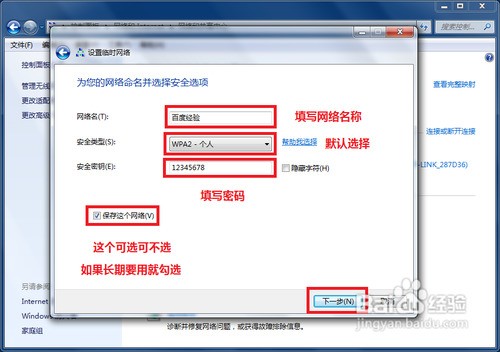
 京公网安备11000000000001号
京公网安备11000000000001号 京ICP备11000001号
京ICP备11000001号